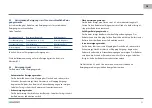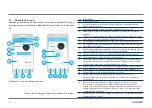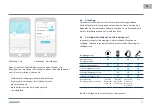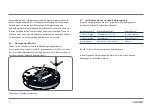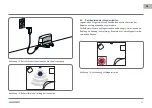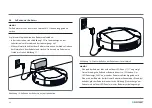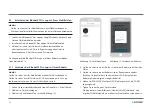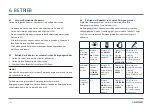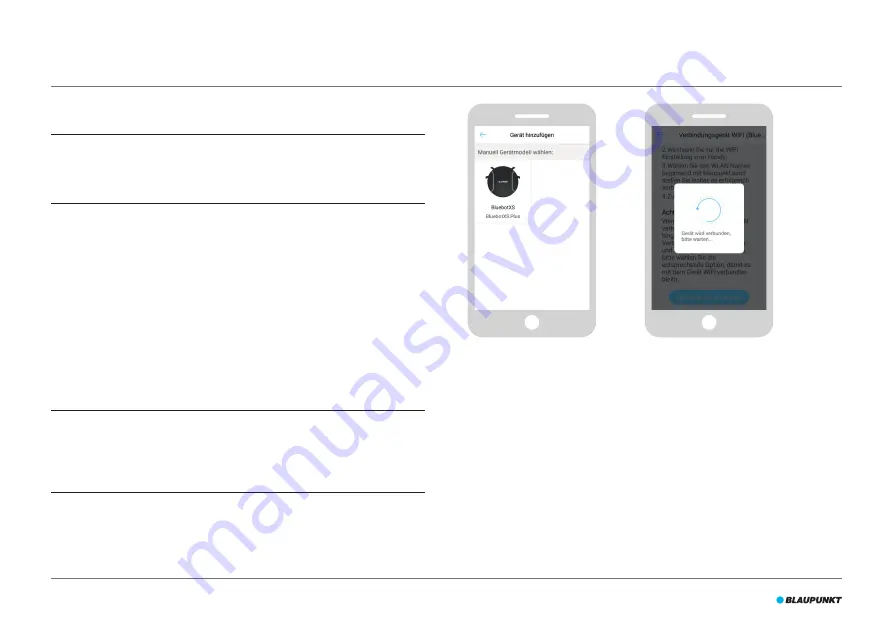
98
5.9 Installieren der BluebotXS Plus app auf Ihrem Mobiltelefon
HINWEIS
•
Stellen Sie sicher, dass Ihr Mobiltelefon mit dem WLAN verbunden ist.
•
Wischen Sie auf Ihrem Bildschirm nach unten, um die Daten zu aktualisieren.
1. Laden Sie die BluebotXS Plus app aus Google Play oder aus dem Apple
Store auf Ihr Mobiltelefon herunter.
2. Installieren Sie die BluebotXS Plus app auf Ihrem Mobiltelefon.
3. Melden Sie sich an, falls Sie bereits ein Benutzerkonto haben
oder registrieren Sie sich. Für die Registrierung geben Sie bitte
Benutzernamen, E-Mail-Adresse und Passwort ein.
Sie können jetzt die BluebotXS Plus app mit Ihrem Roboter verbinden.
Siehe Abschnitt 5.10.
5.10 Verbinden der BluebotXS Plus app mit Ihrem Roboter
HINWEIS
Stellen Sie sicher, dass Ihr Mobiltelefon mit dem WLAN verbunden ist.
Stellen Sie sicher, dass Ihr Telefon mit 2,4 GHz verbunden ist. Die App
funktioniert nicht, wenn Sie mit 5 GHz verbunden sind.
1. Gehen Sie zum Startbildschirm und tippen Sie auf die „+“-Schaltfläche.
2. Wählen Sie „Gerät hinzufügen“.
3. Wählen Sie den BluebotXS aus (siehe Abbildung 18).
4. Stellen Sie sicher, dass der Ein/Aus-Schalter am Roboter in der Position
EIN ist.
5. Stellen Sie sicher, dass der Roboter sich im Ruhemodus befindet.
(Drücken Sie den Ein/Aus-Schalter auf dem LED-Display, falls der
Roboter gerade reinigt oder abgeschaltet ist.)
6. Halten Sie „EDGE CLEAN“ auf dem LED-Display gedrückt, bis „CONN“
angezeigt wird.
7. Tippen Sie in der App auf „Zurücksetzen“.
Die App wechselt zum Bildschirm „Haushalt-WLAN verbinden“ und
zeigt das WLAN-Netzwerk an, mit dem Ihr Mobiltelefon verbunden ist.
Abbildung 18 - Gerät hinzufügen
Abbildung 19 - Verbinden des Roboters